1.背景
现在linux下的edge浏览器已经不能使用朗读功能了,如果还想在浏览器中使用网页阅读功能可以安装readaloud扩展,但是因为众所周知的网络原因不大好用。于是乎试图找一个linux下单独的文本朗读软件!
经过查找,发现一个可以在linux系统下使用讯飞语音合成SDK阅读文本的软件xfttsgo!
这是作者的一个简介:
这是本人用讯飞语音合成技术离线开发包编写的终端阅读软件,用于阅读TXT文件(UTF-8)。可以阅读单个文件,也可以连续阅读整个目录中的所有TXT文件,并且阅读目录时能够记录阅读进度,继续阅读。能够边阅读边显示文字,也能够将TXT文件转换为WAV音频文件。
2.安装方法
(1)到 [讯飞开放平台](https://www.xfyun.cn/) 注册一个用户帐号,然后创建新应用,

(2)点开你刚开创建的应用,接着下载“语音合成”->“离线语音合成(高品质版)”,

注意下载时候需要实名认证!

注意:下载“讯飞语音合成技术离线开发包”的有效期是三个月,如果过期了,请自行到 https://www.xfyun.cn/下载。
(3)下载xfttsgo
作者编译好的软件:https://www.rocket049.cn/data/xfttsgo.zip
或者源代码下载: https://gitee.com/rocket049/xunfei-tts-offline
(4)安装xfttsgo
先解压下载的xfttsgo.zip文件,然后打开终端进入该目录,运行下面的安装命令:
chmod u+x install.sh
./install.sh
然后做2件事:
① 编辑 ~/.xfttsgo/login-param.txt,填入新的 APPID,格式是这样的:appid = XXXXXXXX, work_dir = .。
② 解压缩下载讯飞离线语音合成包的压缩包,用其中的 bin/msc目录替换掉 HOME/.xfttsgo/msc目录。
3.使用方法
使用命令如下:
xfttsgo [选项] [文件或目录]
可用选项:
无参数 播放具体文件,此时'-skip'参数有效
-d 播放目录,此时'-skip'参数无效
-h 显示帮助信息
-log
查看上次阅读记录。
-o string
输出文件,保存为WAV音频文件,此时'-d -skip'参数无效
-skip int
跳过段数
-voice int
选择声音。1-女声,2-男声。 (default 1)
比如我在目录 /home/user/下载/xfttsgo/下放了一个utf-8编码的txt文本 1.txt,我使用如下命令就可以阅读了:
xfttsgo -d /home/user/下载/xfttsgo/
或
xfttsgo /home/user/下载/xfttsgo/1.txt
** 强调必须是TXT文件(UTF-8编码)**
txt文本文档最后一定要流出一段空行,否则最后一段文本会不读取!
文本文档名字随便写,目录正确即可!
下面是我测试的《老残游记》部分文本:

非常好用!
4.调用xfttsgo阅读网页内容
(1)思路
① 先选取浏览器网页想阅读的内容范围,然后快捷键“CTRl+C”(或右键复制)复制到剪贴板
② 新建文本文件/home/user/下载/xfttsgo/web/1.txt,然后通过如下命令将剪贴板内容保存至文本文件/home/user/下载/xfttsgo/web/1.txt:
echo $(parcellite --clipboard) > /home/user/下载/xfttsgo/web/1.txt
PS.我系统中使用的剪贴板工具是Parcellite,如果你使用的是xclip或者xsel等,把上述命令中的parcellite更改为xclip者xsel。如果你是使用的Plasma KDE桌面,并且使用的其剪贴板插件,你需要把上述的$(parcellite --clipboard)替换为$(qdbus org.kde.klipper /klipper org.kde.klipper.klipper.getClipboardContents)。
③ 用如下命令阅读刚保存的文本内容:
xfttsgo /home/user/下载/xfttsgo/web/1.txt
(2)整合成快速执行的命令
我们把上述的思路整合一下就是:
echo $(parcellite --clipboard) > /home/user/下载/xfttsgo/web/1.txt && xfttsgo /home/user/下载/xfttsgo/web/1.txt
整合后命令太长了,不方便终端输入,我们可以将这条命令通过如下两种方法快速执行命令:
① 命令别名 alias 方法:
打开用户配置文件 ~/.bash_profile , 在文件最后添加如下 alias(注意是英文半角单引号,xfw名字可以自定义):
alias xfw='echo $(parcellite --clipboard) > /home/user/下载/xfttsgo/web/1.txt && xfttsgo /home/user/下载/xfttsgo/web/1.txt'
保存后回到命令行执行以下命令使其生效:
source ~/.bash_profile
命令行使用方法:
这里我们假设已经在网页复制了文本到剪贴板中,则在终端执行如下命令就可以立即阅读了:
xfw
② 利用fcitx5的快速输入功能:
如果你使用的fcitx4输入法,就使用方法①就可以了,如果你使用的fcitx5输入法,你还可以使用fcitx5的快速输入功能执行上述的整合后的长命令:
依次打开“fcitx5 设置–>选中当前输入法–>quick phrase –>添加”
keyword:xfw
phrase:echo $(parcellite --clipboard) > /home/user/下载/xfttsgo/web/1.txt && xfttsgo /home/user/下载/xfttsgo/web/1.txt
然后一路确定保存就行了。
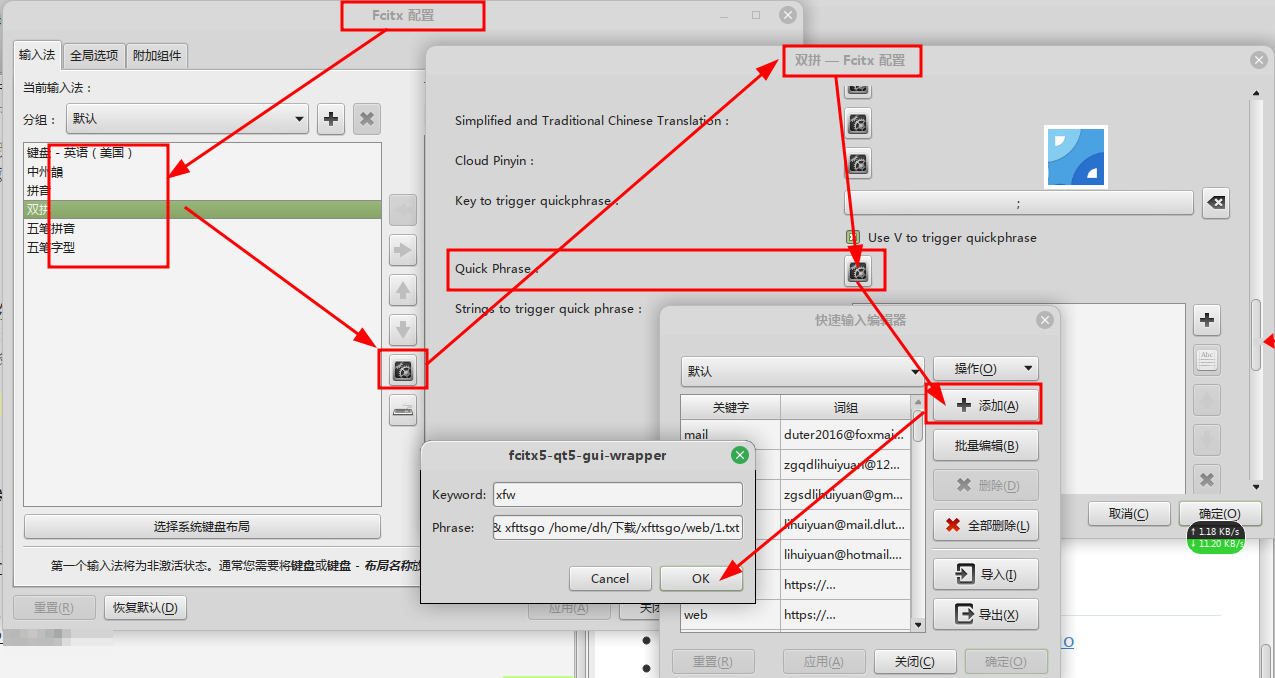
命令行使用方法:
这里我们假设已经在网页复制了文本到剪贴板中,则在fcitx5输入法输入;xfw,就出来上述整合命令的候选项了,直接选择上屏回车执行就好了

又简单了一大步!
参考
版权声明:本文由 Duter2016 在 2023年07月07日发表。本文采用CC BY-NC-SA 4.0许可协议,非商业转载请注明出处,不得用于商业目的。
文章题目及链接:《基于讯飞语音合成技术的Linux读书软件xfttsgo》

